Algunos usuarios experimentan problemas con iMovie después de actualizar su computadora a macOS Monterey. Algunos problemas incluyen:
No se puede abrir iMovie. No se puede abrir o reproducir proyectos. IMovie sigue mostrando mensajes de “carga de pelota de playa giratoria”. No se pueden guardar o exportar archivos. IMovie se retrasa, se congela y se ejecuta muy lentamente.
Parece que estos problemas comenzaron a ocurrir solo después de actualizar a esta versión del sistema operativo de Apple, macOS Monterey. iMovie es una popular aplicación de edición de videos. Este artículo enumera los pasos que puede considerar para solucionar este problema si también está experimentando este problema.
Es posible que desee hacer una copia de seguridad de su Mac con Time Machine antes de continuar.
1. Reiniciar
Probemos esto primero. Simplemente reinicie su Mac y luego abra iMovie en su Mac para ver si este problema persiste. Puede reiniciar su Mac yendo al Menú Apple> Reiniciar.
2. Actualización
Asegúrese de estar ejecutando la versión más reciente de iMovie. Si no es así, actualice iMovie en su Mac. Así es como puede buscar actualizaciones y actualizar si hay una actualización.
En tu Mac, haz clic en el menú Apple y selecciona App Store. Haga clic en Actualizaciones. Si hay actualizaciones, puede hacer clic en Actualizar todo. O solo puede actualizar iMovie haciendo clic en el botón Actualizar.
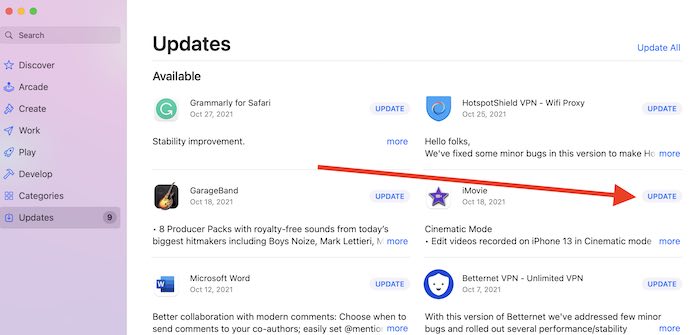
Además, asegúrese de que su Mac esté actualizada. Porque puede haber nuevas actualizaciones de Monterey. Simplemente vaya a Preferencias del sistema> Actualización de software.
3. Restablecer NVRAM o PRAM
Restablecer la NVRAM o PRAM puede solucionar su problema de iMovie. Sigue estos pasos:
Apague su Mac (menú Apple> Apagar). Desconecte todos los dispositivos externos, excepto el teclado y el mouse, conectados a la Mac. Reinicie la NVRAM o PRAM. Ahora, abra iMovie y pruebe su problema. Si iMovie está funcionando ahora, es decir, si el problema ya no ocurre, conecte sus dispositivos externos uno a la vez hasta que averigüe si un determinado dispositivo está causando este problema. Si iMovie no funciona, consulte el siguiente paso.
4. Restablecer las preferencias de iMovie
Esto restablecerá sus preferencias a la configuración predeterminada. Esto no eliminará sus bibliotecas. Así es como puede hacer esto:
Salga de iMovie (iMovie> Salir de iMovie). Mantenga presionadas las teclas Opción y Comando mientras abre iMovie. Aparecerá una ventana emergente que dice “¿quieres eliminar las preferencias?” Haga clic en “Eliminar preferencias”.
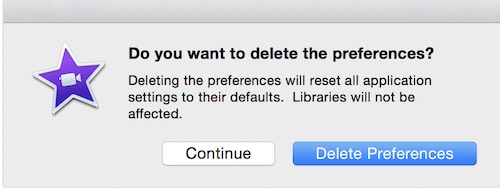
5. Elimina y vuelve a instalar iMovie.
Si aún tiene este problema con iMovie, elimine y vuelva a instalar la aplicación iMovie. Esto no afectará a sus bibliotecas. Aquí es cómo:
Eliminar iMovie: Abra Launchpad, busque iMovie en Launchpad (puede usar el campo de búsqueda), presione y mantenga presionada la tecla Opción y luego haga clic en el botón Eliminar junto a iMovie. Aparecerá una ventana emergente que dice “¿está seguro de que desea eliminar la aplicación” iMovie “? Haga clic en Eliminar. Luego reinicia tu Mac y reinstala iMovie. Abra la aplicación App Store en su Mac. Encuentra iMovie y luego descárgalo e instálalo. Abre iMovie para ver si está funcionando ahora.
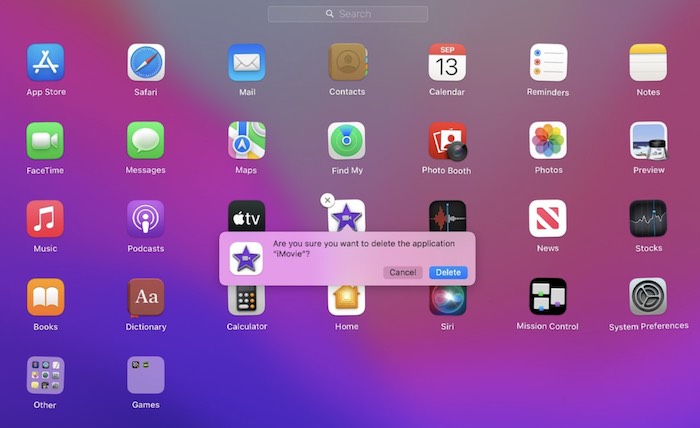
Ver también:

